Aiseesoft Phone Mirror手机跟电脑PC无限投屏、互传操作,还可以编辑视频
手机虽然携带方便,功能也足够丰富,但碍于屏幕太小,在观影等场合环境下,使用起来存在一定局限性。
为了解决手机屏幕小的问题,许多人想到将手机屏幕投影至电视,这固然是一个办法,除了电视,电脑也是手机屏幕非常适合投影的目标对象。

手机屏幕投影到电脑,只能通过某些相关软件才能实现,今天分享和推荐一款小编自认为特别强大的投屏神器。
Aiseesoft Phone Mirror 是一款易于使用的屏幕镜像软件,支持 iPhone 和 Android 设备。
投屏方式也有两种,无线投屏和 USB 投屏,适合在不同环境下使用。无线投屏需要两台设备同时连接到同一局域网下,USB 投屏则需要借用数据线,没有联网需求。

就无线投屏来说,苹果 iPhone 设备相对比较简单,直接启用 iOS 自带的屏幕镜像功能就足够,而安卓用户则需要安装一款专用的免费 APP。

USB 投屏安卓手机也要复杂一点,在投屏之前,需要处于开发者模式并打开 USB 调试,而 iPhone 设备则可以直接连接。
如果连接不成功,软件会出现一些提示,请先仔细阅读之后再次尝试。
投屏
投屏成功之后,左侧位置是投屏窗口,右侧位置是控制窗口,手机投屏窗口存在两种显示模式——窗口合并和窗口独立,这两种模式唯一的区别就是窗口能否单独显示。
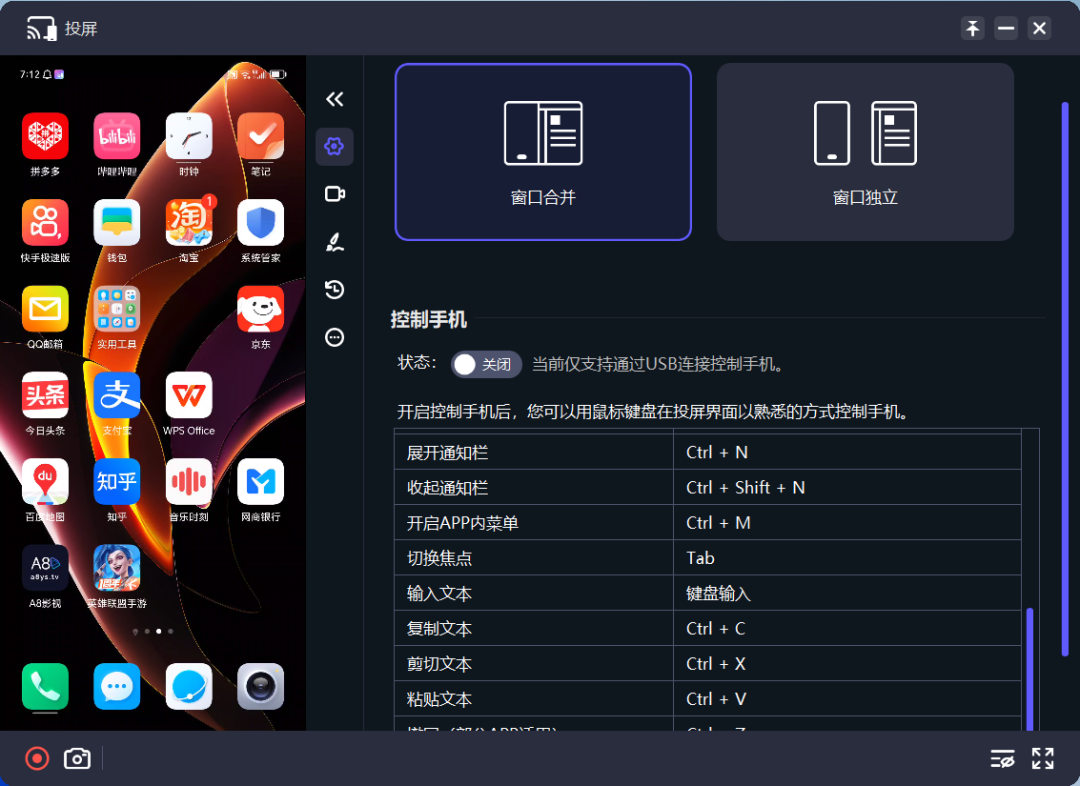
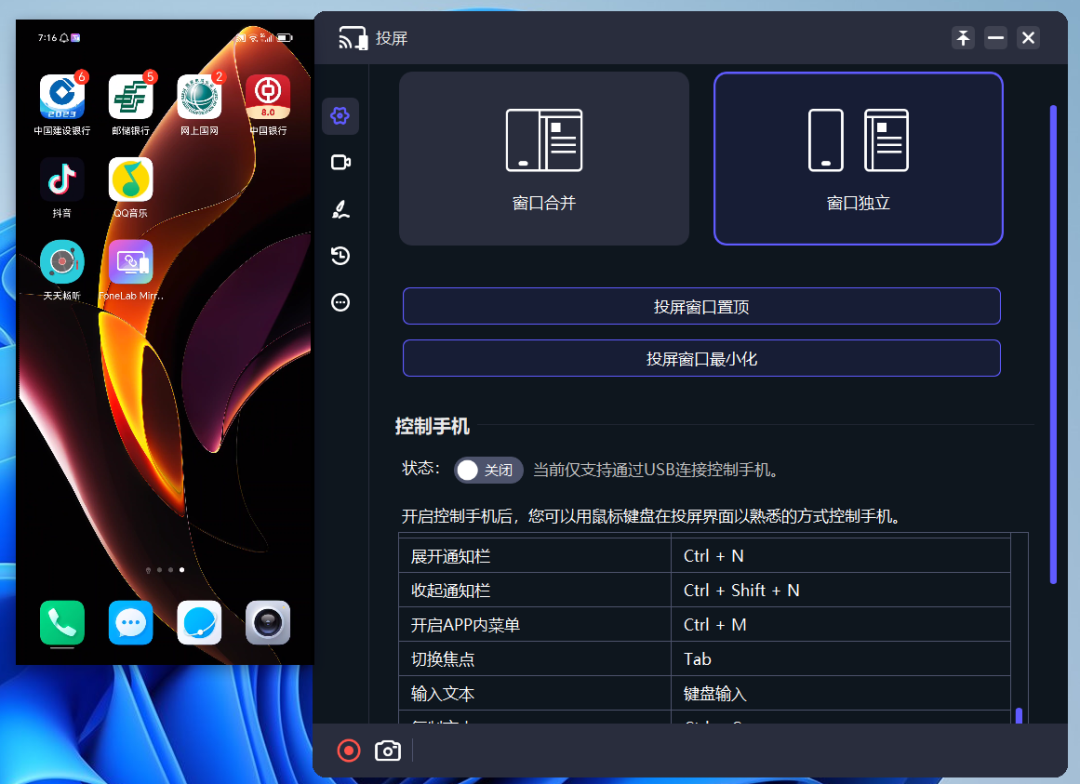
手机实时画面会通过投屏窗口显示在电脑屏幕上,投屏画面流畅不卡顿,声音画面同步一致,进入全屏,还能将手机画面显示得更大更直观。
远程
如果安卓设备使用 USB 投屏,还能开启控制手机功能,这就有点类似于远程控制软件了,可以直接在电脑屏幕上控制手机实现远程操作以及远程复制粘贴文件。
为了方便快捷地控制手机,Aiseesoft Phone Mirror 提供了十几个不同的快捷键,如果能够熟练配合快捷键,控制速度可以更上一层楼。

录制和截图
投屏过程中,还能录制屏幕内容和截图,点击投屏窗口底部的对应按钮即可开始截图和录屏,支持自定义输出多种视频和图片格式,支持同时录制电脑麦克风。
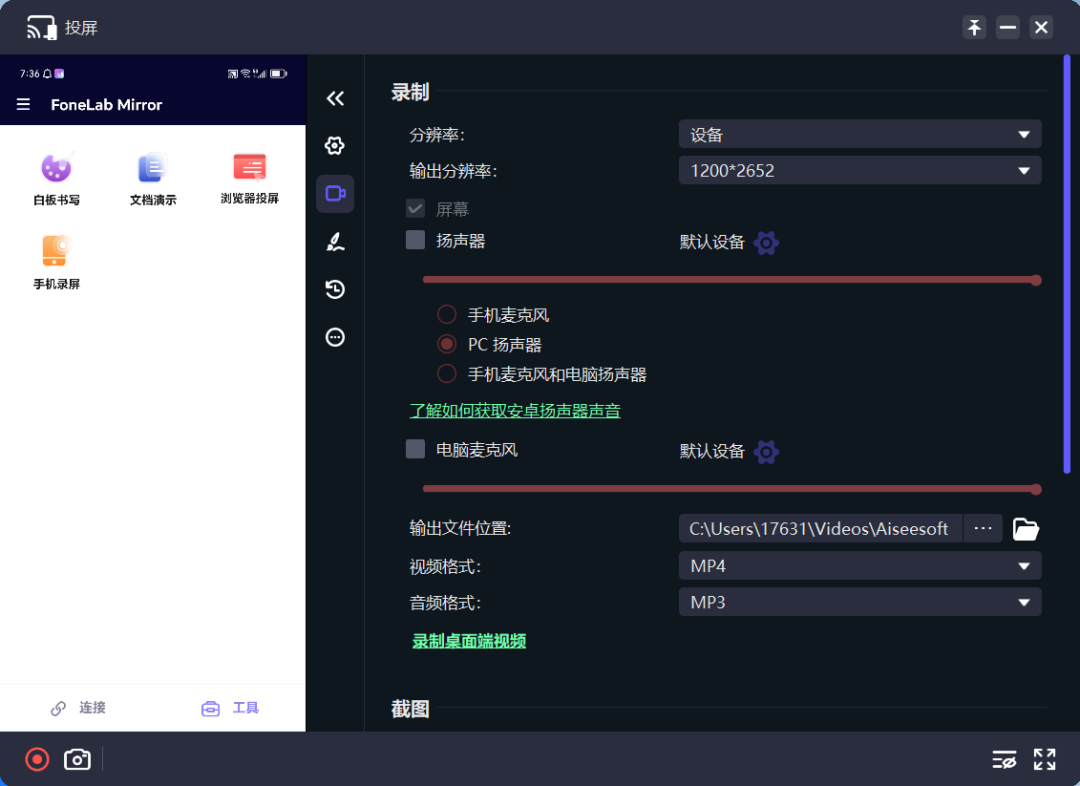
绘制屏幕
PC 端的桌面屏幕绘制软件可以选择的很多,但是相对来说,支持手机端绘制屏幕功能的软件可就不多了。
有的时候,在投屏过程中,如果需要临时在屏幕上做出标记,也能用得上。
Aiseesoft Phone Mirror 能一边投屏一边在手机上绘制屏幕,支持绘制文字、箭头、涂鸦、线条等多种内容。

即使手机屏幕动态变化也丝毫不影响已经绘制的内容,除了清屏或者用橡皮擦擦除,否则会一直存在。
视频裁剪
针对录制的视频,Aiseesoft Phone Mirror 也自带简单的视频裁剪功能,选择需要的视频,设置起点和终点,即可导出成品。
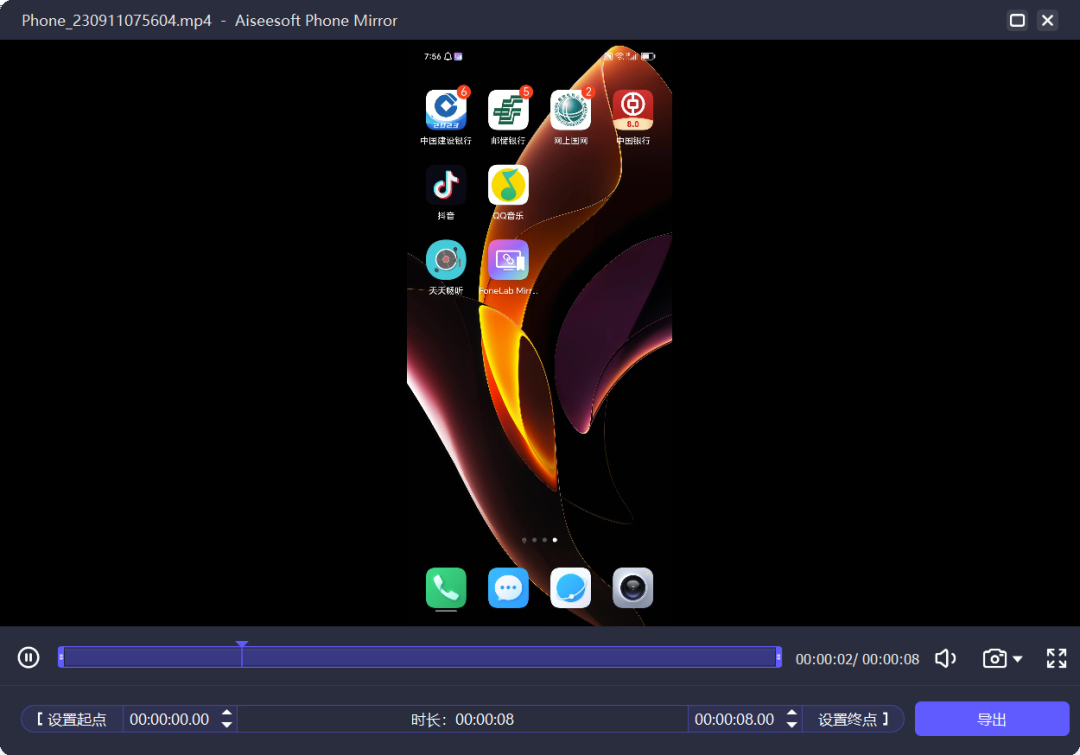
下载地址:
Aiseesoft Phone Mirror
https://www.123pan.com/s/6zVRVv-qq1md.html



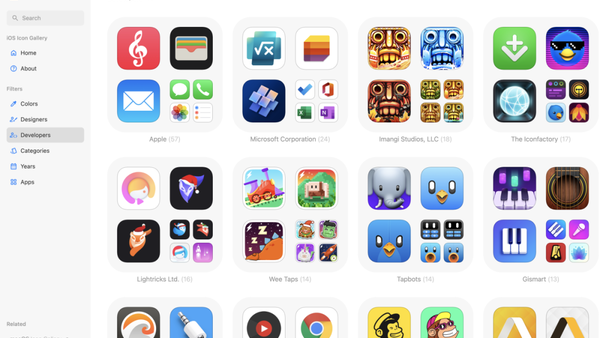
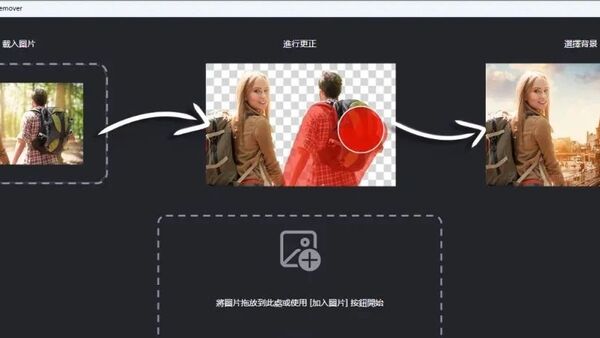
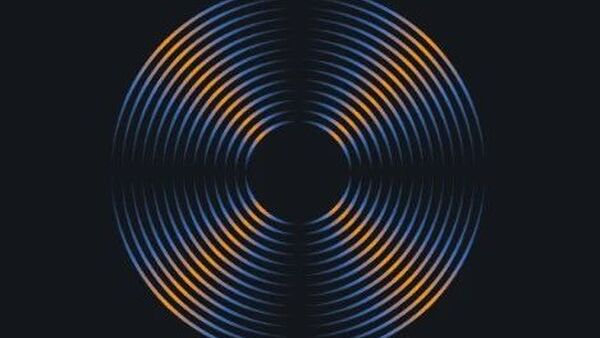
![一键破解win/office,推荐个最好用的激活工具,首推[MAS激活工具TSforge/windows]!有效期:永久!!!](https://41034104.cn/wp-content/uploads/grafika/1744644601-wxsync-2025-04-e9c755713c7feeee78b4f23acfc08acc.png)

